Nếu đã quen với môi trường lập trình Arduino IDE, có thể bạn cũng muốn dùng nó trên Raspberry Pi. Dưới đây là cách cài đặt và chạy Arduino IDE trên Raspberry Pi.

Với máy tính bo mạch đơn Raspberry Pi, bạn có thể chạy nhiều ứng dụng khác nhau, bao gồm cả Arduino IDE phổ biến (môi trường phát triển tích hợp). Điều này có nghĩa bạn có thể dùng nó để dễ dàng lập trình các bộ vi điều khiển với máy tính Raspberry Pi qua USB để tạo các dự án điện tử tương tác.
Giờ hãy cùng nhau tìm hiểu cách cài đặt và chạy Arduino IDE trên Raspberry Pi.
Yêu cầu:
Để chạy Arduino IDE trên Raspberry Pi, bạn cần những thành phần sau:
- Bảng mạch Raspberry Pi 3 hoặc 4 với nguồn điện phù hợp.
- Màn hình HDMI hay TV.
- Thẻ microSD (tối thiểu 8GB cho hệ điều hành Raspberry Pi chính thức).
Thiết lập Raspberry Pi

Raspberry Pi 4 nhờ sức mạnh xử lý nâng cao và RAM dồi dào nên được ưu tiên lựa chọn để cài đặt Arduino IDE. Tuy nhiên, Pi3 cũng có thể hoàn thành tốt nhiệm vụ này. Nếu chưa làm như vậy, hãy cài đặt hệ điều hành Raspberry Pi vào thẻ microSD bằng công cụ Raspberry Pi Imager.
Sau khi hoàn tất cài đặt, chèn thẻ microSD vào Raspberry Pi và kết nối nó với màn hình. Nếu chưa có màn hình, bạn vẫn có thể truy cập Raspberry Pi từ xa trên máy tính khác qua VNC.
Tải Arduino IDE
Arduino IDE 2.2.1 độc quyền dành cho các hệ thống x86-64, trong khi Raspberry Pi hoạt động trên kiến trúc ARM. Tuy nhiên, phiên bản IDE 1.8.19 cũ hơn có khả năng tương đương và cung cấp hỗ trợ cho kiến trúc ARM. Đầu tiên, khởi động thiết bị đầu cuối bằng cách nhấp vào biểu tượng của nó ở đầu môi trường desktop hoặc chỉ cần nhấn Ctrl + Alt + T. Sau đó, tiến hành tải xuống Arduino IDE bằng lệnh sau:
wget https://downloads.arduino.cc/arduino-1.8.19-linuxarm.tar.xzCài đặt Arduino IDE
Sau khi quá trình tải hoàn tất, hãy dùng lệnh bên dưới để truy xuất file cần thiết trong phiên terminal hiện tại:
tar -xf arduino-1.8.19-linuxarm.tar.xzSau đó, điều hướng vào thư mục arduino-1.8.19:
cd arduino-1.8.19Để hoàn tất quá trình cài đặt, chỉ cần chạy lệnh install.sh:
sudo ./install.shChạy IDE
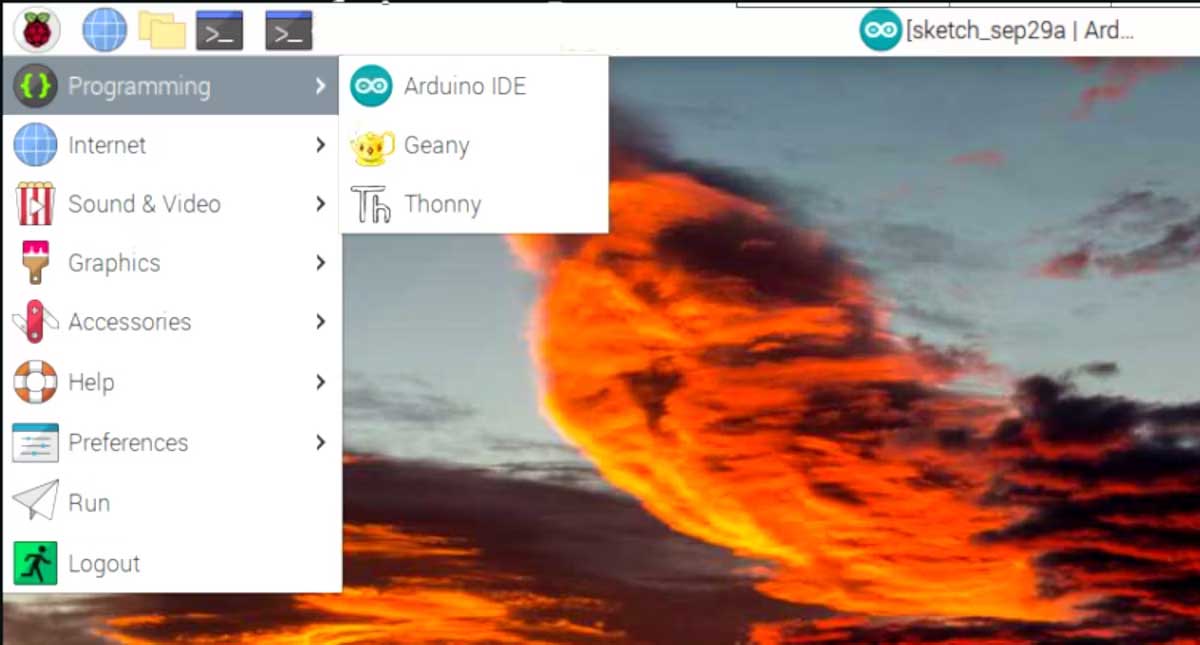
Để tìm và mở Arduino IDE, click logo Raspberry ở góc trái phía trên của desktop Raspberry Pi, sau đó chọn Programming > Arduino IDE. Ứng dụng này sẽ mở và bạn có thể bắt đầu lập trình với nó. Như thường lệ, bạn cần kết nối bo mạch vi điều khiển qua USB để flash chương trình vào nó.
Khám phá, thử nghiệm và cải tiến
Bạn đã thành công thiết lập Arduino IDE trên Raspberry Pi. Giờ bạn có thể upload các chương trình Arduino lên bộ vi điều khiển được kết nối, giống như khi bạn làm với máy tính thông thường.
Trong Arduino IDE, bạn sẽ tìm thấy vô số thư viện toàn diện và một loạt công cụ phong phú. IDE đơn giản hóa quá trình lập trình bộ vi điều khiển, khiến nó trở nên thú vị và dễ tiếp cận.
 Công nghệ
Công nghệ  AI
AI  Windows
Windows  iPhone
iPhone  Android
Android  Học IT
Học IT  Download
Download  Tiện ích
Tiện ích  Khoa học
Khoa học  Game
Game  Làng CN
Làng CN  Ứng dụng
Ứng dụng 





 Lập trình
Lập trình 









 Linux
Linux  Đồng hồ thông minh
Đồng hồ thông minh  macOS
macOS  Chụp ảnh - Quay phim
Chụp ảnh - Quay phim  Thủ thuật SEO
Thủ thuật SEO  Phần cứng
Phần cứng  Kiến thức cơ bản
Kiến thức cơ bản  Dịch vụ công trực tuyến
Dịch vụ công trực tuyến  Dịch vụ nhà mạng
Dịch vụ nhà mạng  Quiz công nghệ
Quiz công nghệ  Microsoft Word 2016
Microsoft Word 2016  Microsoft Word 2013
Microsoft Word 2013  Microsoft Word 2007
Microsoft Word 2007  Microsoft Excel 2019
Microsoft Excel 2019  Microsoft Excel 2016
Microsoft Excel 2016  Microsoft PowerPoint 2019
Microsoft PowerPoint 2019  Google Sheets
Google Sheets  Học Photoshop
Học Photoshop  Lập trình Scratch
Lập trình Scratch  Bootstrap
Bootstrap  Năng suất
Năng suất  Game - Trò chơi
Game - Trò chơi  Hệ thống
Hệ thống  Thiết kế & Đồ họa
Thiết kế & Đồ họa  Internet
Internet  Bảo mật, Antivirus
Bảo mật, Antivirus  Doanh nghiệp
Doanh nghiệp  Ảnh & Video
Ảnh & Video  Giải trí & Âm nhạc
Giải trí & Âm nhạc  Mạng xã hội
Mạng xã hội  Lập trình
Lập trình  Giáo dục - Học tập
Giáo dục - Học tập  Lối sống
Lối sống  Tài chính & Mua sắm
Tài chính & Mua sắm  AI Trí tuệ nhân tạo
AI Trí tuệ nhân tạo  ChatGPT
ChatGPT  Gemini
Gemini  Điện máy
Điện máy  Tivi
Tivi  Tủ lạnh
Tủ lạnh  Điều hòa
Điều hòa  Máy giặt
Máy giặt  Cuộc sống
Cuộc sống  TOP
TOP  Kỹ năng
Kỹ năng  Món ngon mỗi ngày
Món ngon mỗi ngày  Nuôi dạy con
Nuôi dạy con  Mẹo vặt
Mẹo vặt  Phim ảnh, Truyện
Phim ảnh, Truyện  Làm đẹp
Làm đẹp  DIY - Handmade
DIY - Handmade  Du lịch
Du lịch  Quà tặng
Quà tặng  Giải trí
Giải trí  Là gì?
Là gì?  Nhà đẹp
Nhà đẹp  Giáng sinh - Noel
Giáng sinh - Noel  Hướng dẫn
Hướng dẫn  Ô tô, Xe máy
Ô tô, Xe máy  Tấn công mạng
Tấn công mạng  Chuyện công nghệ
Chuyện công nghệ  Công nghệ mới
Công nghệ mới  Trí tuệ Thiên tài
Trí tuệ Thiên tài